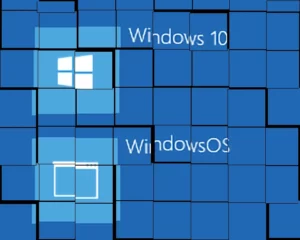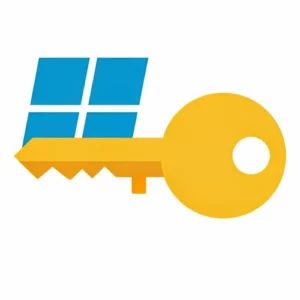Windows XP, хоч і є застарілою операційною системою, все ще може знадобитися для запуску старого програмного забезпечення або на старих комп’ютерах. Створення завантажувальної флешки є зручним способом встановлення Windows XP, особливо якщо у вас немає CD/DVD-приводу. У цій статті ми розглянемо, як створити завантажувальну флешку Windows XP за допомогою програми WinSetupFromUSB.
Що вам знадобиться
- USB-флешка: Об’ємом не менше 1 ГБ (рекомендується 4 ГБ або більше).
- ISO-образ Windows XP: Оригінальний інсталяційний диск Windows XP у форматі ISO.
- Програма WinSetupFromUSB: Завантажте останню версію з офіційного сайту або з надійного джерела.
- Комп’ютер з Windows: Для створення флешки.
Підготовка USB-флешки
- Підключіть USB-флешку до комп’ютера.
- Запустіть WinSetupFromUSB від імені адміністратора (клацніть правою кнопкою миші на файлі та виберіть “Запуск від імені адміністратора”).
- У верхньому вікні програми виберіть вашу USB-флешку. Увага! Всі дані на флешці будуть видалені!
- Натисніть кнопку “RMPrepUSB”.
Форматування флешки за допомогою RMPrepUSB
У вікні RMPrepUSB виконайте наступні кроки:
- Переконайтесь, що вибрано правильний диск (ваша USB-флешка).
- Встановіть галочку “Boot as HDD (C: 2PTNS)”.
- Встановіть файлову систему “FAT32”.
- Натисніть кнопку “Prepare Drive”.
- Підтвердіть видалення даних на флешці.
- Після завершення форматування закрийте вікно RMPrepUSB.
Додавання Windows XP до флешки в WinSetupFromUSB
- У головному вікні WinSetupFromUSB знайдіть розділ “Add to USB disk”.
- Поставте галочку навпроти “Windows 2000/XP/2003 Setup”.
- Натисніть кнопку з трьома крапками (…) праворуч та вкажіть шлях до папки, де знаходиться вміст вашого ISO-образу Windows XP. Якщо у вас ISO-файл, його потрібно спочатку змонтувати (наприклад, за допомогою Daemon Tools Lite або WinCDEmu) або розпакувати за допомогою архіватора (наприклад, 7-Zip). Вкажіть шлях до папки
i386всередині образу. - Перевірте, щоб у полі “Drive” було вибрано вашу флешку.
- Натисніть кнопку “Go”.
- Підтвердіть початок процесу.
Очікування завершення
Процес копіювання файлів на флешку може зайняти деякий час, залежно від швидкості вашої флешки та розміру образу Windows XP. Дочекайтесь завершення процесу.
Завантаження з флешки
- Перезавантажте комп’ютер, на який ви хочете встановити Windows XP.
- Під час завантаження натисніть клавішу для виклику Boot Menu (зазвичай це F2, F8, F10, F11, F12, Esc або Del). Ця клавіша залежить від виробника материнської плати. Інформацію про це можна знайти в інструкції до вашого комп’ютера або на екрані завантаження BIOS.
- У Boot Menu виберіть вашу USB-флешку.
- Почнеться завантаження з флешки. Дотримуйтесь інструкцій на екрані для встановлення Windows XP.
Важливі моменти
- Переконайтесь, що у вас є оригінальний ISO-образ Windows XP. Використання неліцензійних образів є незаконним.
- Якщо у вас виникають проблеми з завантаженням з флешки, перевірте налаштування BIOS вашого комп’ютера. Можливо, потрібно змінити порядок завантаження (Boot Order) або увімкнути підтримку завантаження з USB (USB Boot).
- Для старих комп’ютерів може знадобитися увімкнути режим USB Legacy Support в BIOS.
- Якщо ви створюєте мультизавантажувальну флешку з кількома операційними системами, WinSetupFromUSB також підтримує цю функцію.
Також можете переглянути детальну відеоінструкцію:
Створення завантажувальної флешки Windows XP за допомогою WinSetupFromUSB є відносно простим процесом. Дотримуючись цієї інструкції, ви зможете швидко та зручно встановити Windows XP з USB-накопичувача.